
Las herramientas de búsqueda con Google son muchísimas y apuntan, como bien sabemos, a diferentes contenidos y áreas de interés. Sin embargo, hay algunas opciones genéricas que pueden ser muy provechosas y que difícilmente aprovechemos. Al menos, hasta ahora.
La primera de ellas son los [Resultados similares] en las búsquedas por imágenes. Con ellos podemos conseguir no solo definir con más precisión nuestra búsqueda e indicarle al robot qué es exactamente lo que necesitamos, sino también obtener versiones alternativas de una imagen que es precisamente la que buscamos. Supongamos, por ejemplo, que queremos una imagen en blanco y negro de un prócer, y la encontramos, pero en color. Dejar el mouse reposando sobre la imagen por un instante y presionar el vínculo [Similares] nos permitirá ver una galería de imágenes compatibles que probablemente incluya la que buscamos.
Lo mismo ocurre cuando preferimos evitar el filtro de [Tamaño] de la imagen y encontramos la que necesitamos en resolución baja, pero la queremos en alta. Seleccionar la opción [Similares] nos ofrecerá la posibilidad de conseguir la misma imagen en, al menos, la mayor resolución posible.
Del mismo modo, el filtro [Cualquier color] nos permitirá definir un color de base para nuestra búsqueda, lo cual reducirá los resultados a las imágenes que –por ejemplo– sean estéticamente compatibles con el proyecto que estamos llevando a cabo. Pero hay más: si usamos un criterio de búsqueda que responda al nombre de un circuito o un producto, y seleccionamos [Blanco y negro] como filtro en [Cualquier color], lo más probable es que encontremos los diagramas de funcionamiento del producto. Como podemos ver, así habremos convertido un filtro indicativo en uno semántico.
Detalles de Google Imágenes
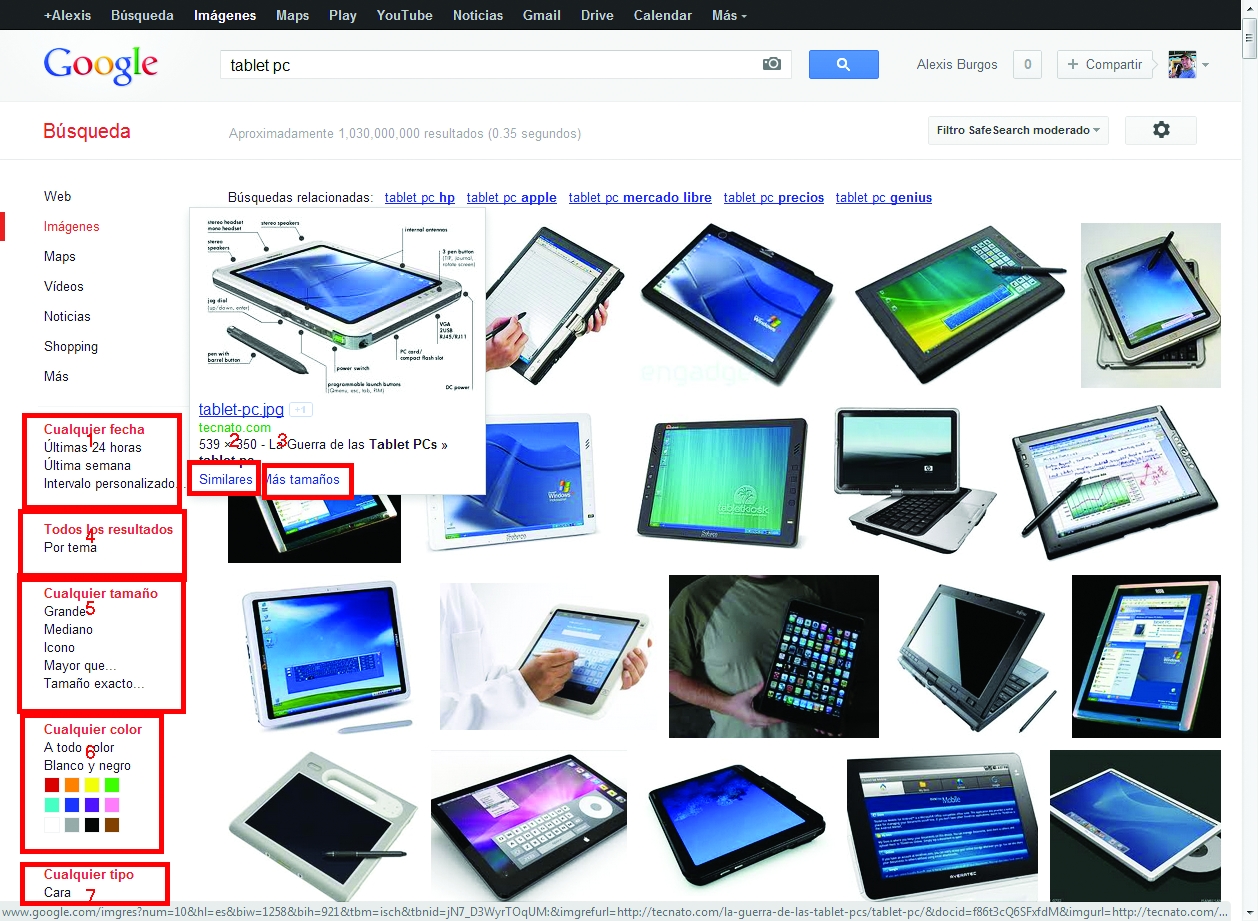
1) Filtra la imagen por fecha de indexación en el buscador.
2) Muestra imágenes similares a la seleccionada.
3) Muestra todos los tamaños disponibles para la misma imagen.
4) Filtra los resultados según las temáticas propuestas en relación con el tipo de contenido conseguido.
5) Muestra imágenes en los tamaños seleccionados. [Mayor que] y [Tamaño exacto] permiten establecer manualmente las variables.
6) Define el color predominante en los resultados de búsqueda.
7) En imágenes identificables, permite filtrar por sección.














